Camera của iPhone luôn được đánh giá cao với khả năng chụp ảnh và quay video xuất sắc cùng nhiều chế độ đa dạng. Tuy nhiên, việc lặp đi lặp lại các thao tác cơ bản đôi khi có thể khiến trải nghiệm nhiếp ảnh trở nên nhàm chán. May mắn thay, kho ứng dụng phong phú trên App Store cung cấp vô số lựa chọn để làm mới cách bạn chụp ảnh và quay video. Từ những ứng dụng tái hiện máy ảnh cổ điển, bộ lọc mang lại cảm giác mới lạ, cho đến những công cụ thêm yếu tố bất ngờ vào tác phẩm của bạn, tất cả đều giúp bạn khám phá khả năng sáng tạo không giới hạn.
Bài viết này, trithuccongnghe.net sẽ giới thiệu đến bạn 5 ứng dụng chụp ảnh iPhone độc đáo và thú vị, giúp bạn thoát khỏi những khuôn mẫu thông thường và thổi một làn gió mới vào bộ sưu tập ảnh của mình. Dù bạn là người yêu thích phong cách hoài cổ, muốn thử nghiệm các hiệu ứng nghệ thuật, hay đơn giản chỉ tìm kiếm một cách mới để thể hiện cá tính qua từng bức ảnh, những ứng dụng này chắc chắn sẽ mang lại trải nghiệm đáng giá.
1. NOMO Cam: Hồi Sinh Kỷ Nguyên Polaroid Số
Ngày nay, việc chụp ảnh trên ứng dụng Camera của iPhone đơn giản chỉ bằng một cú chạm nút chụp. Mặc dù tiện lợi, nhưng nhiều người vẫn hoài niệm về những chiếc máy ảnh Polaroid xưa, nơi bạn phải lắc tấm ảnh để thấy hình ảnh dần hiện ra. NOMO Cam là ứng dụng hoàn hảo để tái hiện trải nghiệm này ngay trên chiếc iPhone của bạn, biến thao tác “lắc để hiện ảnh” thành một trải nghiệm kỹ thuật số độc đáo.
Khi khởi chạy NOMO Cam lần đầu, bạn sẽ thấy khung hình camera với một lớp phim màu nhuốm màu cổ điển. Ứng dụng này hỗ trợ cả camera sau và camera trước, và bộ lọc vintage sẽ được áp dụng cho cả hai. Bạn chụp ảnh bằng cách chạm vào nút trắng ở trung tâm. Bên dưới là nút chuyển đổi giữa camera trước và sau. Phía bên phải là tùy chọn bật flash, và bên trái là nút cho phép phơi sáng kép, giúp bạn kết hợp hai bức ảnh để tạo ra hiệu ứng độc đáo.
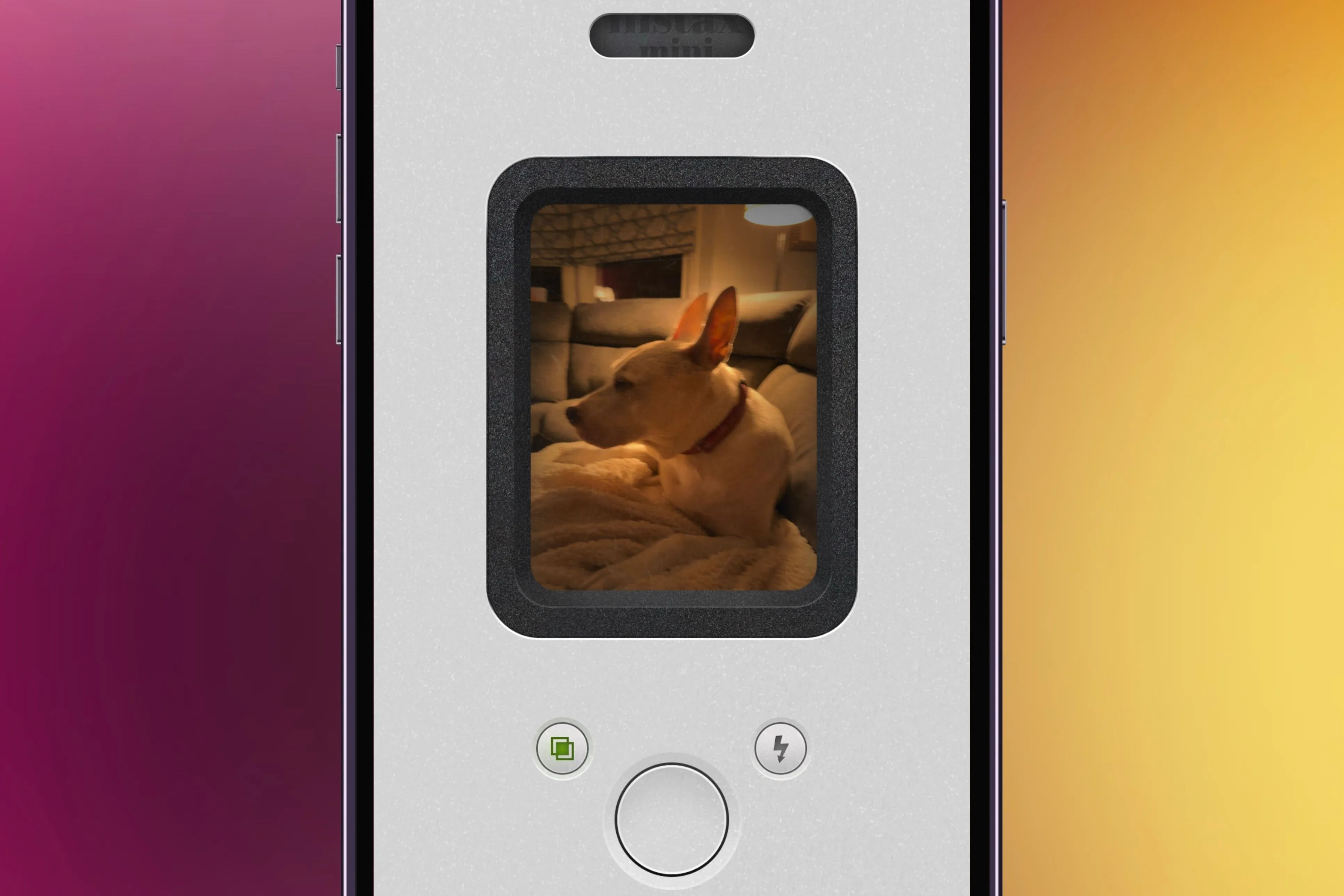 Ứng dụng NOMO Cam trên iPhone hiển thị ảnh chó, tái hiện phong cách Polaroid cổ điển.
Ứng dụng NOMO Cam trên iPhone hiển thị ảnh chó, tái hiện phong cách Polaroid cổ điển.
Để xem ảnh đã chụp, bạn chạm vào biểu tượng vòng tròn ở góc dưới bên phải màn hình để truy cập thư viện. Các bức ảnh mới chụp sẽ hiển thị trước, theo sau là những bức ảnh cũ hơn. Sau khi chụp, ảnh sẽ xuất hiện màu trắng trong khung Polaroid. Nếu bạn liên tục lắc chiếc iPhone của mình, hình ảnh sẽ dần trở nên rõ nét hơn. Bạn lắc càng lâu, ảnh càng hiện rõ, nhưng hình ảnh sẽ giữ nguyên trạng thái tại thời điểm bạn dừng lắc.
Trong quá trình lắc iPhone, bạn sẽ nhận được phản hồi rung (haptic feedback) mô phỏng mỗi lần lắc, tăng cường tính chân thực của trải nghiệm. Một khi ảnh đã “hiện” hoàn toàn, nó sẽ tự động được áp dụng các hiệu ứng analog ngẫu nhiên như đường cong, nhiễu hạt (grain), bụi, rò rỉ ánh sáng (light leaks), hiệu ứng vignette, làm sắc nét và nhiều hiệu ứng khác.
 Ảnh so sánh trước và sau khi lắc điện thoại trong ứng dụng NOMO Cam, minh họa hiệu ứng phát triển ảnh Polaroid.
Ảnh so sánh trước và sau khi lắc điện thoại trong ứng dụng NOMO Cam, minh họa hiệu ứng phát triển ảnh Polaroid.
Nếu bạn muốn áp dụng hiệu ứng Polaroid cổ điển cho những bức ảnh có sẵn, NOMO Cam cũng cho phép bạn nhập ảnh từ thư viện camera roll của mình. Ảnh nhập vào sẽ xuất hiện trong thư viện của ứng dụng và bạn có thể lắc điện thoại để làm ảnh hiện ra dần như với ảnh mới chụp. Tuy nhiên, cần lưu ý rằng nếu hình ảnh có tỉ lệ khung hình khác với khung Polaroid trung tâm (khoảng 3:4), nó sẽ tự động được xoay và cắt để vừa với hướng dọc. NOMO Cam là một ứng dụng tuyệt vời để tái hiện ký ức về máy ảnh Polaroid dưới định dạng kỹ thuật số. Ứng dụng này miễn phí với tùy chọn mua gói thành viên hàng năm để mở khóa các tính năng bổ sung, và đặc biệt rất dễ sử dụng. Nếu bạn từng nhớ cảm giác tự tay “lắc” ảnh để xem chúng hiện ra, NOMO Cam chắc chắn là một lựa chọn không thể bỏ qua.
2. HUJI Cam: Đưa Bạn Trở Về Với Máy Ảnh Dùng Một Lần
Bên cạnh Polaroid, máy ảnh dùng một lần cũng là một biểu tượng hoài niệm của nhiếp ảnh, thường được sử dụng trong các dịp đặc biệt hoặc chuyến đi nghỉ dưỡng. Nếu bạn từng nhớ về chúng, ứng dụng HUJI Cam sẽ mang trải nghiệm sử dụng máy ảnh dùng một lần ngay lên chiếc iPhone của bạn.
Khi khởi động ứng dụng, bạn sẽ được chào đón bởi một giao diện mô phỏng mặt sau của một chiếc máy ảnh dùng một lần. Ở góc trên bên trái là ống ngắm, hiển thị những gì camera của bạn đang nhìn thấy, và ở góc dưới bên trái là nút điều khiển đèn flash và chụp ảnh. Ứng dụng sẽ hướng dẫn bạn đưa mặt lại gần ống ngắm như khi sử dụng máy ảnh vật lý. Tuy nhiên, điều này có thể gây mỏi mắt, đặc biệt là với tôi. May mắn thay, có một cách để phóng to ống ngắm.
Bạn chạm vào “Lab” ở phía bên trái màn hình, sau đó chạm vào ba đường kẻ ở giữa trên cùng. Từ đó, bật “Viewfinder Touch Mode”, ống ngắm sẽ mở rộng ra chiếm một nửa màn hình, giúp bạn dễ dàng xem và truy cập các điều khiển bổ sung.
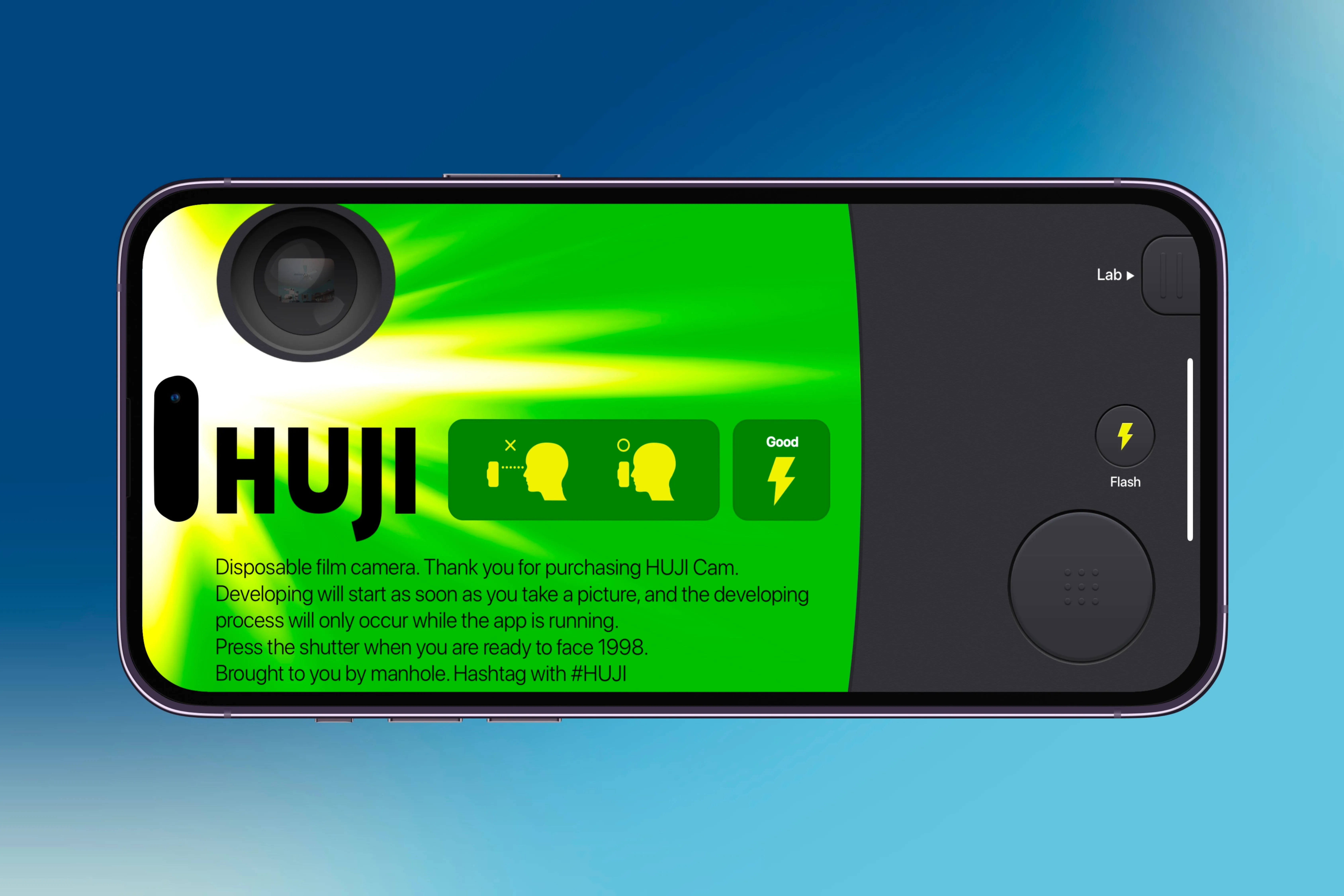 Giao diện ứng dụng HUJI Cam trên iPhone khi chụp ảnh, hiển thị tùy chọn đèn flash và nút mở thư viện.
Giao diện ứng dụng HUJI Cam trên iPhone khi chụp ảnh, hiển thị tùy chọn đèn flash và nút mở thư viện.
Với ống ngắm lớn hơn, bạn có thể chuyển đổi giữa camera sau và camera trước, bật hoặc tắt các hiệu ứng ánh sáng ngẫu nhiên, đặt hẹn giờ ba hoặc mười giây, và điều chỉnh chất lượng hình ảnh sang mức bình thường hoặc thấp. Sau khi chụp ảnh, bạn chạm vào nút “Lab” để truy cập thư viện ảnh của ứng dụng. Tại đây, bạn có thể xem ảnh, lướt qua bộ sưu tập của mình, chia sẻ từng bức ảnh, và lưu ảnh đã chụp vào ứng dụng Ảnh (Photos) của iPhone.
Để cá nhân hóa thêm, phần cài đặt của ứng dụng cho phép bạn điều chỉnh dấu ngày tháng — chọn giữa kiểu ngày thập niên 90, ngày hiện tại hoặc không có ngày nào. Bạn cũng có thể thay đổi thứ tự hiển thị của các con số ngày tháng trên ảnh.
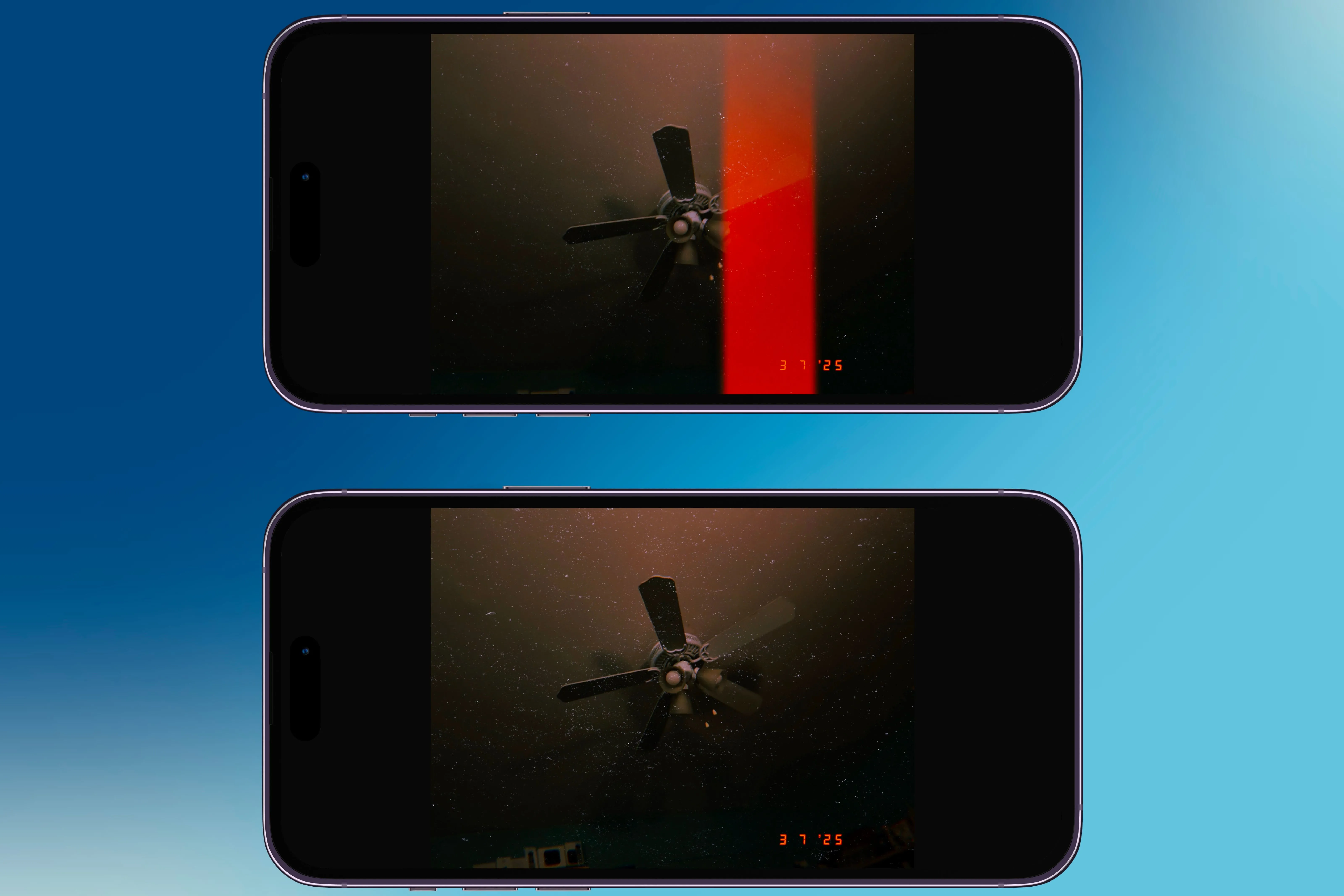 Hai bức ảnh chụp từ ứng dụng HUJI Cam trên màn hình iPhone, thể hiện hiệu ứng máy ảnh dùng một lần.
Hai bức ảnh chụp từ ứng dụng HUJI Cam trên màn hình iPhone, thể hiện hiệu ứng máy ảnh dùng một lần.
Ứng dụng HUJI Cam tái tạo một cách hiệu quả vẻ ngoài hoài cổ của những bức ảnh được tráng từ máy ảnh dùng một lần. Nó rất dễ sử dụng, và với các hiệu ứng ngẫu nhiên được bật, mỗi bức ảnh đều mang lại cảm giác độc đáo. Nếu bạn nhớ những chiếc máy ảnh dùng một lần, ứng dụng này là một sự thay thế tuyệt vời. Hơn nữa, không giống như phiên bản vật lý, bạn sẽ không bị giới hạn số lượng ảnh có thể chụp.
3. Visionist: Biến Ảnh Thường Thành Tác Phẩm Nghệ Thuật
Chụp ảnh trên iPhone là một trải nghiệm thú vị, nhưng đôi khi mọi bức ảnh đều có cùng một phong cách có thể trở nên nhàm chán. Ứng dụng Visionist mang đến một giải pháp độc đáo, cho phép bạn áp dụng các bộ lọc nghệ thuật lên ảnh của mình, tạo nên một dấu ấn sáng tạo riêng biệt.
Visionist tích hợp nhiều tính năng mạnh mẽ như kiểm soát độ sâu cho ảnh Chân dung (Portrait photos), các tùy chọn trừu tượng hóa để thêm phong cách nghệ thuật, và chế độ truyền tải (transfer mode) kết hợp hiệu ứng nghệ thuật với hình ảnh gốc. Bạn cũng có thể điều chỉnh cường độ của bộ lọc trừu tượng và sử dụng tính năng lặp lại (reiteration) để chồng các phong cách mới lên những hiệu ứng đã có.
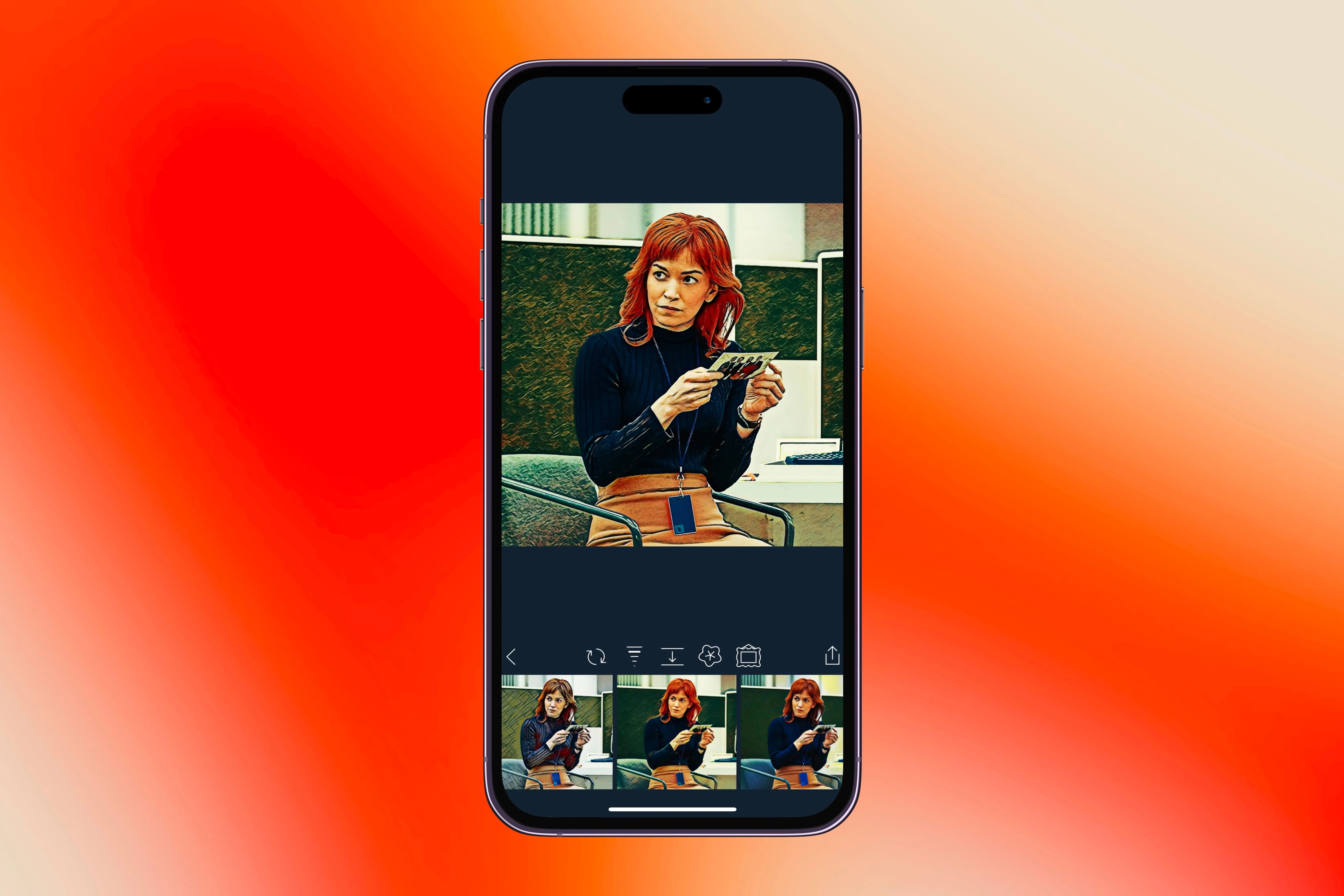 Hình ảnh chân dung được áp dụng bộ lọc nghệ thuật trong ứng dụng Visionist trên iPhone.
Hình ảnh chân dung được áp dụng bộ lọc nghệ thuật trong ứng dụng Visionist trên iPhone.
Để bắt đầu, bạn có thể chọn chụp một bức ảnh mới hoặc chọn một ảnh từ thư viện camera roll của mình. Sau khi chọn, bạn có thể giữ nguyên kích thước gốc hoặc cắt ảnh theo ý muốn. Visionist cung cấp mười bộ lọc ban đầu để bạn lựa chọn, và nếu muốn khám phá thêm, phiên bản premium sẽ mở khóa nhiều tùy chọn bổ sung.
Khi đã chọn một bộ lọc, bạn có thể điều chỉnh cường độ của nó bằng cách chạm vào menu ba gạch. Ứng dụng cũng cho phép bạn kiểm soát cường độ ánh sáng, bao gồm hard light, soft light, luminosity và full. Ngoài ra, bạn có thể điều chỉnh mức độ trừu tượng, lựa chọn từ các mức độ nhiều trừu tượng, trung bình hoặc ít trừu tượng.
Một điểm đặc biệt của Visionist là khả năng đặt in ảnh đã chỉnh sửa trực tiếp từ ứng dụng thông qua một bên thứ ba. Ảnh sẽ được in trên vải canvas chất lượng cao, kéo căng và cán màng bảo vệ, mang lại một tác phẩm nghệ thuật vật lý. Tuy nhiên, đây là dịch vụ trả phí.
 Minh họa các tác phẩm nghệ thuật tạo bởi ứng dụng Visionist, hiển thị trên hai iPhone khác nhau.
Minh họa các tác phẩm nghệ thuật tạo bởi ứng dụng Visionist, hiển thị trên hai iPhone khác nhau.
Visionist là một công cụ đơn giản nhưng mạnh mẽ để nâng cao khả năng sáng tạo với những bức ảnh mới hoặc hiện có của bạn. Nó cho phép bạn dễ dàng biến đổi ảnh, với khả năng kiểm soát đáng kể về mức độ trừu tượng và cài đặt thân thiện với người dùng. Ứng dụng này giúp việc chỉnh sửa nghệ thuật trở nên dễ dàng chỉ với vài thao tác chạm. Khi việc lướt qua thư viện ảnh trở nên nhàm chán, Visionist có thể thêm một nét tươi mới, nghệ thuật vào hình ảnh của bạn, biến chúng thành những tác phẩm độc đáo và đầy cảm hứng.
4. Glitché: Khám Phá Chiều Sâu Sáng Tạo Với Hiệu Ứng Độc Đáo
Nếu bạn đang tìm kiếm một ứng dụng bổ sung các yếu tố sáng tạo sâu sắc hơn cho ảnh hoặc video hiện có của mình, Glitché là một lựa chọn tuyệt vời. Ứng dụng chỉnh sửa ảnh này cho phép bạn áp dụng nhiều hiệu ứng độc đáo để nâng cao hình ảnh và làm cho chúng trở nên ấn tượng hơn về mặt thị giác.
Khi mở ứng dụng, bạn có thể chọn chỉnh sửa ảnh hoặc video hiện có, chụp một bức ảnh mới, hoặc chọn một phong cách cụ thể để bắt đầu. Các phong cách có sẵn trên trang chủ bao gồm bộ lọc PS2, bộ lọc datamosh cho video, bộ lọc sculpture (điêu khắc), và bộ lọc anti-selfie.
Bộ lọc sculpture sẽ biến bức ảnh của bạn thành một mô hình 3D của một băng cassette nổi phía trước hình ảnh gốc. Trong khi đó, bộ lọc PS2 sẽ làm cho chủ thể hoặc toàn bộ hình ảnh của bạn trông như một cảnh từ một bảng điều khiển trò chơi cổ điển.
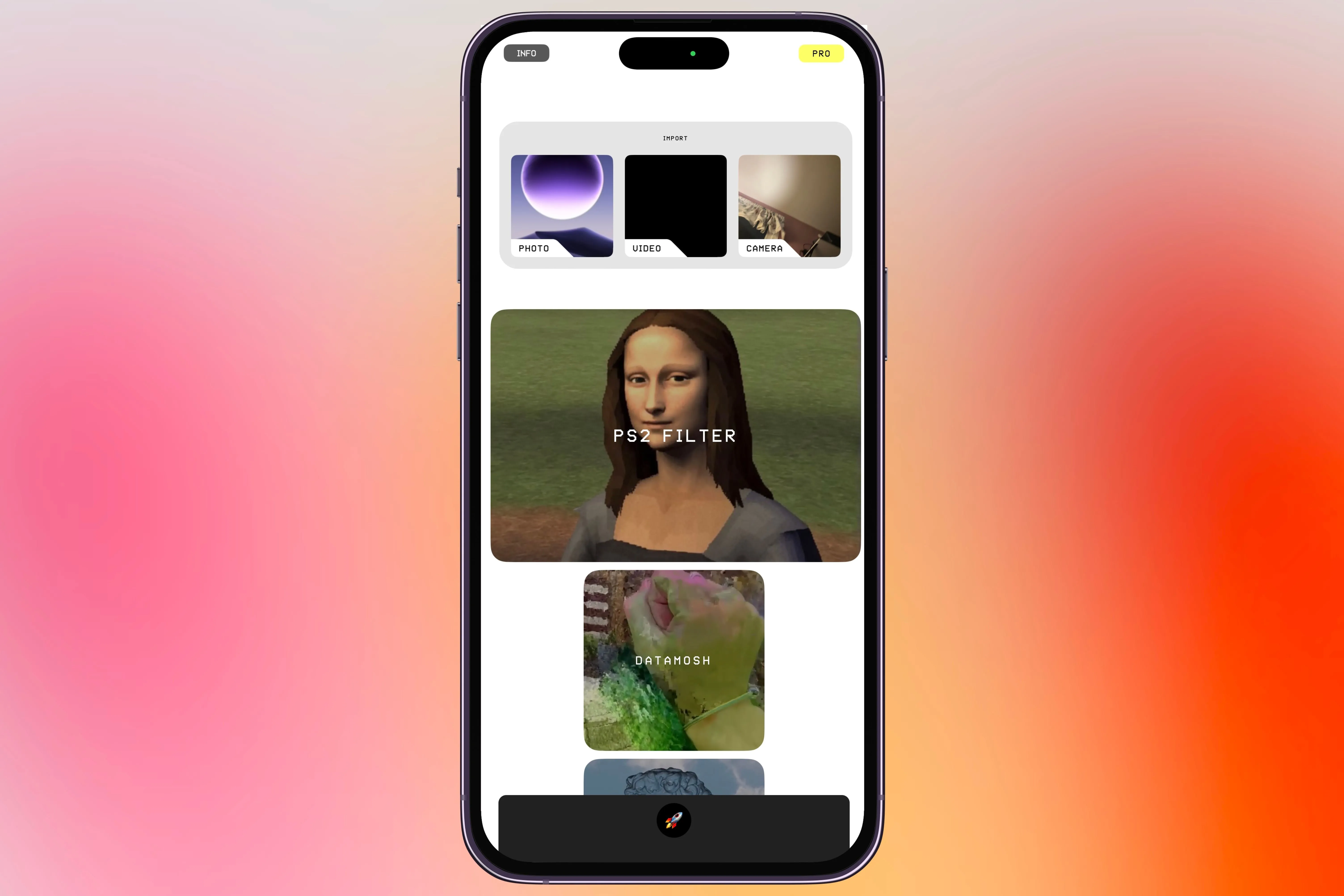 Màn hình chính của ứng dụng Glitché hiển thị trên iPhone với giao diện sáng tạo, glitch art.
Màn hình chính của ứng dụng Glitché hiển thị trên iPhone với giao diện sáng tạo, glitch art.
Nếu bạn thích một phong cách tinh tế hơn, trình chỉnh sửa ảnh cung cấp các tùy chọn như JPG, glitch và sculpture sau khi bạn chọn một hình ảnh hoặc video. Các bộ lọc bổ sung có sẵn nhưng yêu cầu nâng cấp trả phí để sử dụng.
Glitché còn cho phép bạn thêm văn bản, biểu tượng cảm xúc (emoji) hoặc một ảnh phụ vào hình ảnh của mình, cùng với khả năng tùy chỉnh màu sắc và các khía cạnh riêng lẻ của bức ảnh. Những tùy chọn tùy chỉnh này giúp bạn điều chỉnh các chỉnh sửa của mình một cách tinh vi để đạt được vẻ ngoài mong muốn một cách sáng tạo hơn.
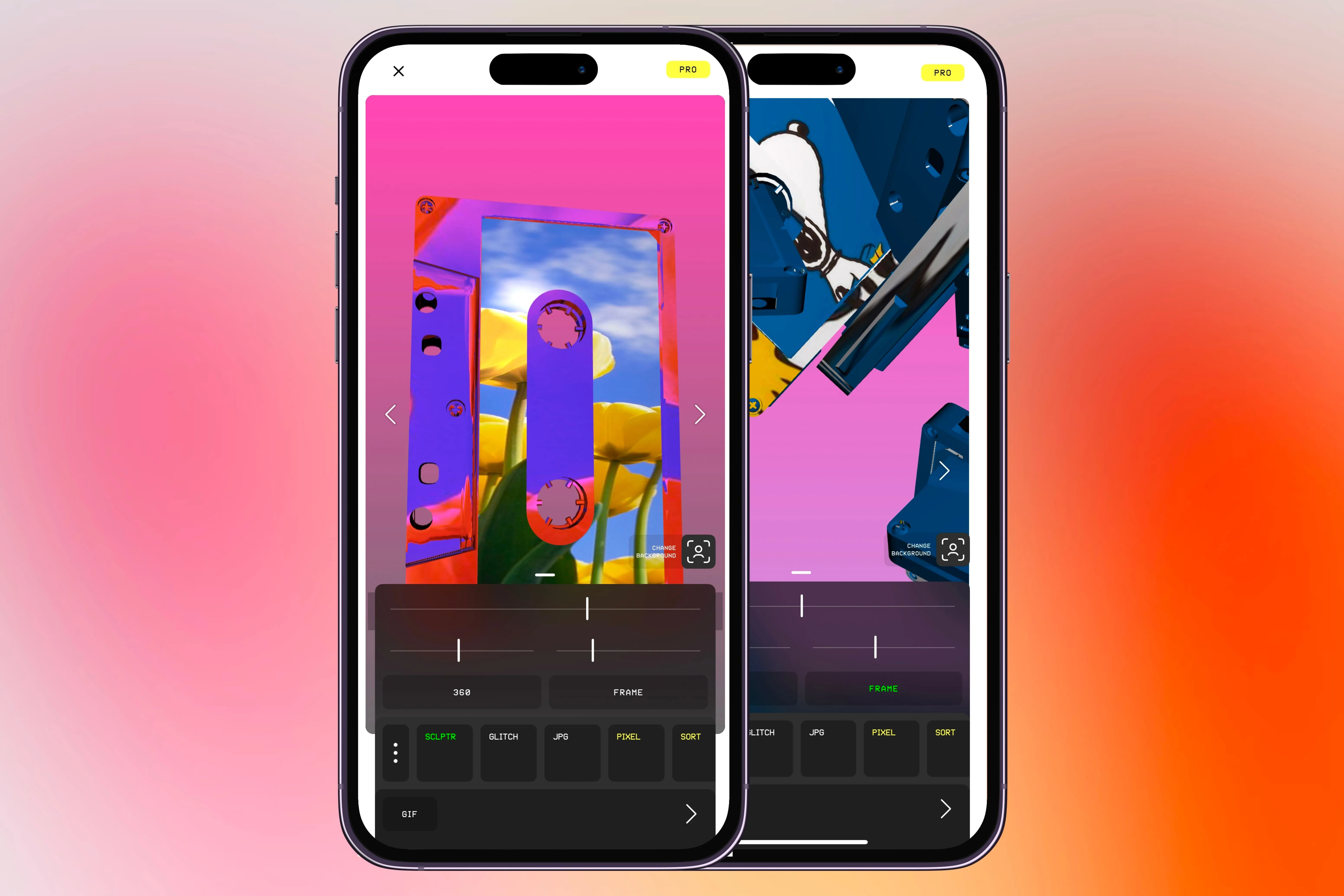 Các tùy chọn hiệu ứng "sculpture" đa dạng được áp dụng trong ứng dụng chỉnh sửa ảnh Glitché.
Các tùy chọn hiệu ứng "sculpture" đa dạng được áp dụng trong ứng dụng chỉnh sửa ảnh Glitché.
Ngoài việc áp dụng hiệu ứng thị giác, bạn có thể cắt, xoay và lật hình ảnh trực tiếp trong ứng dụng. Điều này cho phép bạn điều chỉnh hình ảnh theo góc phù hợp nhất hoặc nâng cao tính sáng tạo của nó thông qua những sửa đổi này. Glitché là một ứng dụng thú vị và dễ sử dụng, giúp thêm một nét nghệ thuật độc đáo vào ảnh của bạn. Nó rất đáng để khám phá nếu bạn muốn làm cho hình ảnh của mình trở nên năng động và hấp dẫn hơn về mặt thị giác.
5. 1998 Cam: Hồi Sinh Phong Cách Instagram Đời Đầu
Nếu bạn nhớ phong cách aesthetic của Instagram “thời xa xưa” cùng với các bộ lọc và phong cách chỉnh sửa gốc của nó, 1998 Cam có thể là giải pháp hoàn hảo. Ứng dụng này cho phép bạn làm cho ảnh của mình trông như thể chúng được chụp vào năm 1998 và được chỉnh sửa với trải nghiệm Instagram ban đầu.
Khi mở ứng dụng lần đầu, camera sẽ khởi chạy ngay lập tức, hiển thị nhiều tùy chọn xung quanh màn hình. Các tùy chọn này cho phép bạn bật hoặc tắt đèn flash, chọn bộ lọc để phủ lên ảnh, chuyển đổi giữa camera trước và sau, và điều chỉnh tỉ lệ khung hình. Bạn cũng có thể đặt hẹn giờ ba hoặc mười giây trước khi chụp ảnh, cũng như bật lưới để bố cục tốt hơn.
Khi bạn chạm vào biểu tượng ba chấm ở góc trên bên trái, một menu thả xuống sẽ xuất hiện. Từ đó, bạn có thể hiển thị ngày tháng trên ảnh, bật ảnh độ phân giải cao, lật camera trước, áp dụng hiệu ứng bụi và ánh sáng ngẫu nhiên, và kích hoạt hiệu ứng 3D.
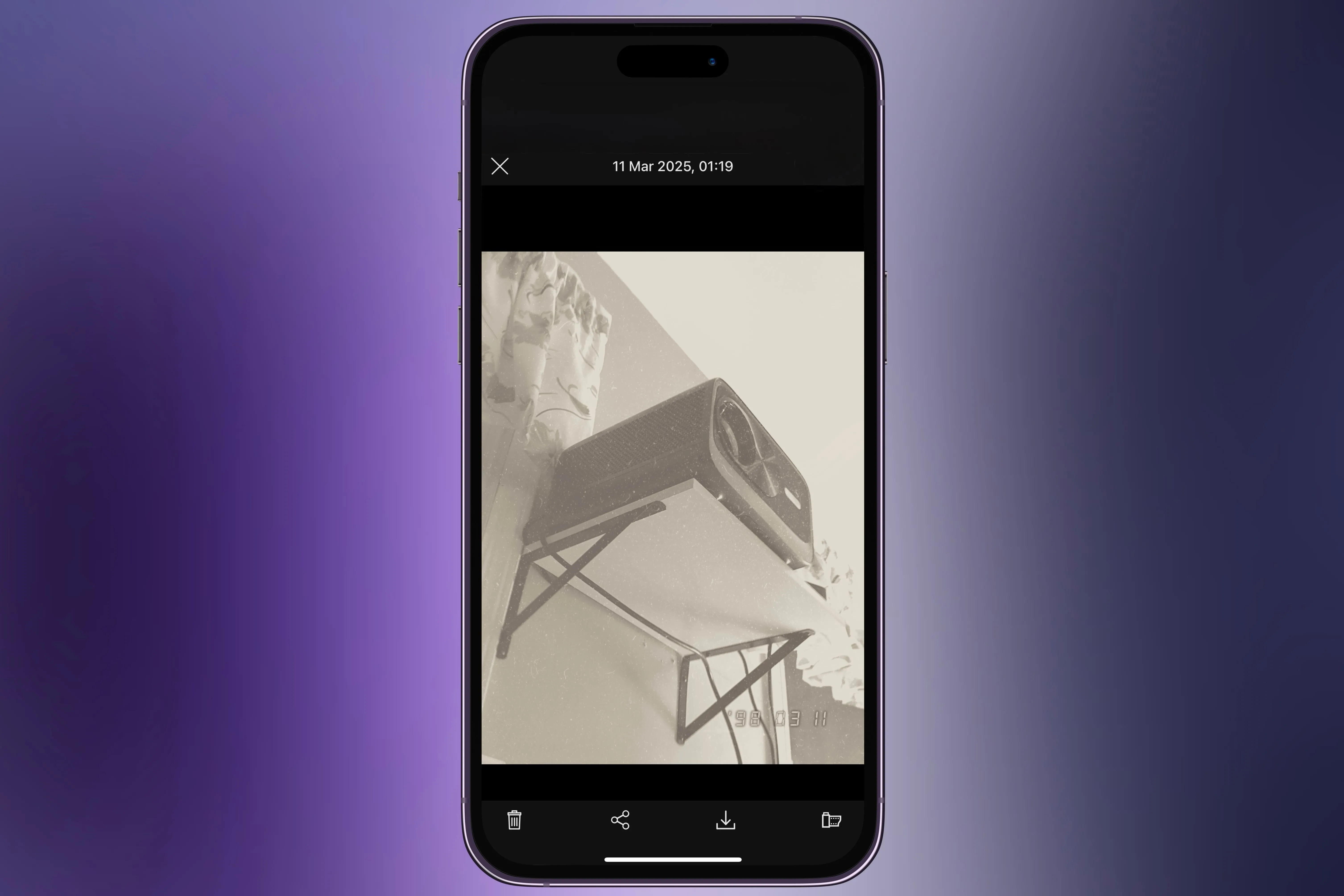 Chụp ảnh máy chiếu bằng ứng dụng 1998 Cam, tái hiện phong cách ảnh thập niên 90.
Chụp ảnh máy chiếu bằng ứng dụng 1998 Cam, tái hiện phong cách ảnh thập niên 90.
Bạn có thể chụp ảnh mới và chỉnh sửa sau, hoặc nhập một ảnh có sẵn và bắt đầu ngay. Tuy nhiên, việc nhập và chỉnh sửa video yêu cầu đăng ký premium. Sau khi chụp ảnh, bạn có thể truy cập chúng thông qua nút thư viện ở phía bên phải nút chụp. Trong thư viện, bạn có thể xem, chỉnh sửa và lưu tất cả các ảnh đã chụp của mình.
Các tùy chọn chỉnh sửa bao gồm thay đổi bộ lọc, một số bộ lọc chỉ có sẵn thông qua gói nâng cấp trả phí. Ứng dụng cũng cung cấp các tính năng chỉnh sửa như lớp phủ bụi và rò rỉ ánh sáng để tăng cường vẻ aesthetic cổ điển. Ngoài ra, bạn có thể lật và xoay ảnh của mình theo khía cạnh mong muốn.
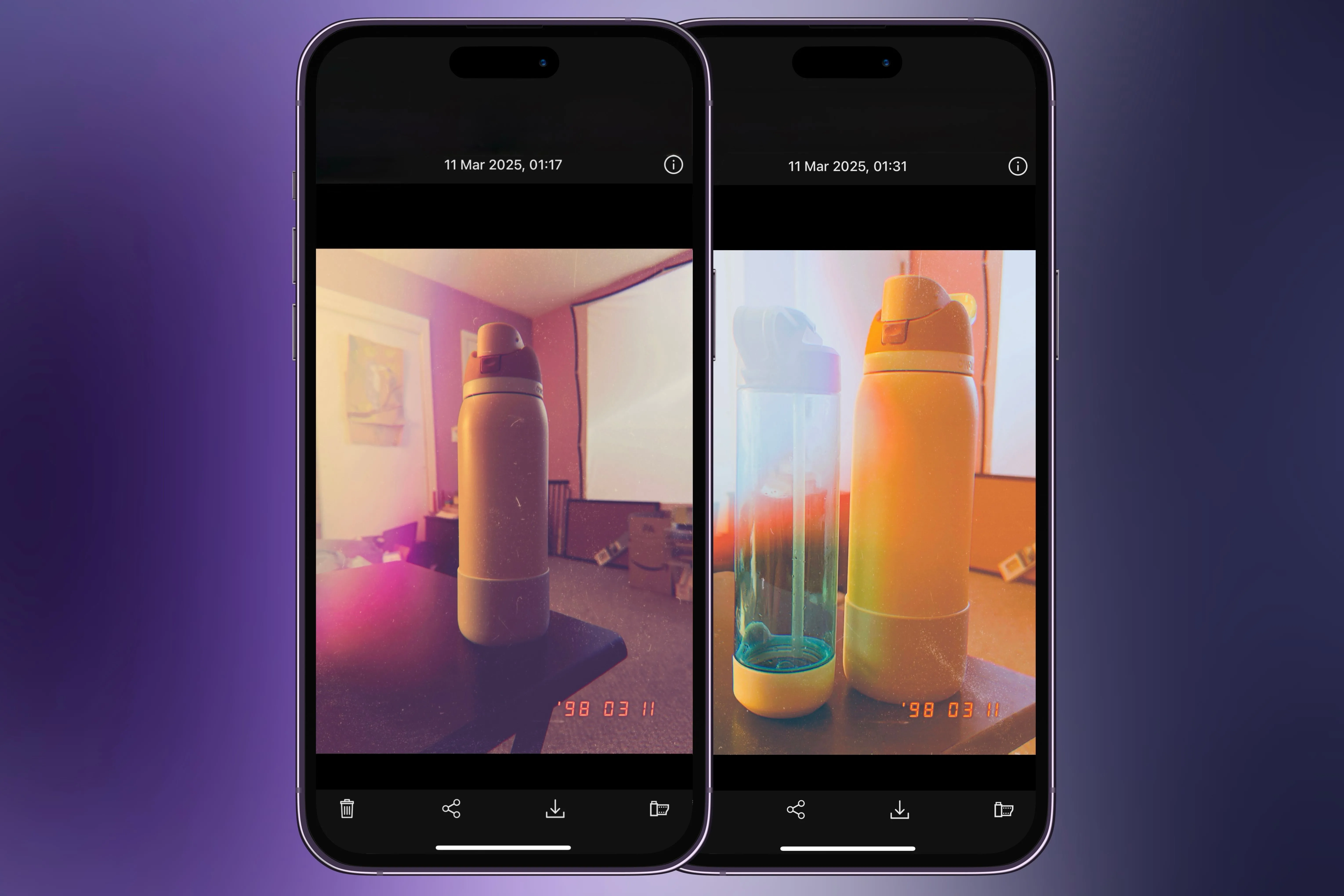 Hai chiếc iPhone hiển thị ảnh chai nước được chụp và chỉnh sửa bằng ứng dụng 1998 Cam, mang đậm phong cách cổ điển.
Hai chiếc iPhone hiển thị ảnh chai nước được chụp và chỉnh sửa bằng ứng dụng 1998 Cam, mang đậm phong cách cổ điển.
Mặc dù Instagram đã phát triển, 1998 Cam vẫn giữ được vẻ ngoài và cảm giác cổ điển của nó. Nếu bạn đang tìm kiếm một cách để hồi sinh phong cách Instagram hoài niệm, ứng dụng này mang lại trải nghiệm nhiếp ảnh độc đáo và sáng tạo.
Camera trên iPhone của bạn đã cung cấp vô số tính năng, nhưng đôi khi bạn muốn đẩy sự sáng tạo của mình đi xa hơn. Với những ứng dụng được giới thiệu ở trên, bạn có thể đưa những bức ảnh của mình theo một hướng mới và thêm một nét độc đáo vào gần như bất kỳ hình ảnh nào bạn chụp. Hãy khám phá và biến những bức ảnh của bạn trở thành những tác phẩm nghệ thuật đầy cá tính!